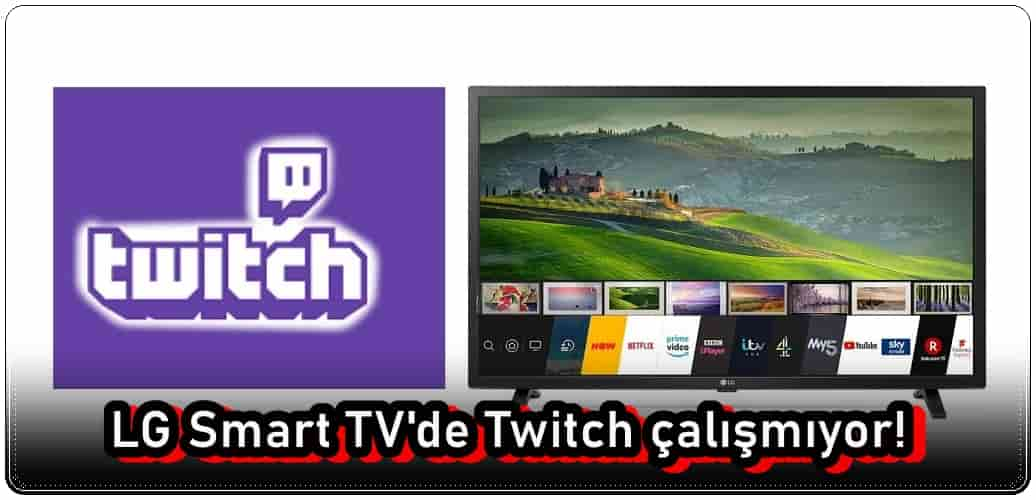
Bu yazıda LG Smart TV’de Twitch çalışmıyor sorununun nedenlerini ve TV’de Twitch’in çalışmasını sağlamak için yapacaklarınızı anlatacağız.
Twitch, birçok içerik oluşturucu tarafından yeteneklerini çevrimiçi olarak sergilemek için kullanılan bir akış platformudur. Platformu kullanarak Oyun, Müzik, Talk show, Seyahat vb. kategorilerdeki içerikleri izleyebilir veya yayınlayabilirsiniz. LG Smart TV’nizde Twitch içeriğini izlemek için uygulamayı yükleyebilir, içeriğini yayınlayabilir veya bir akış cihazı kullanabilirsiniz.
Bu yazıda, Twitch’in LG akıllı TV’lerde çalışmadığı zamanlar için en kolay düzeltmeleri detaylandıracağız.
LG Smart TV’de Twitch Çalışmıyor!
- LG TV’nizin Twitch ile Uyumlu Olduğundan Emin Olun
- LG TV’nizi Açıp Kapatın
- İnternet Hızınızı Kontrol Edin
- Yönlendiricinizi Yeniden Başlatın
- TV Yazılımını Güncelleyin
- Twitch Uygulamasını Yeniden Yükleyin
- LG’nin Kullanıcı Sözleşmelerini kabul edin
- TV Konum Ayarlarınızı Kontrol Edin
- VPN’inizi Kapatın
- Twitch’i Başka Bir Cihazda Deneyin
- Twitch Sunucu Durumunu Kontrol Edin
- TV’nizi Fabrika Ayarlarına Sıfırlayın
LG TV’nizin Twitch ile Uyumlu Olduğundan Emin Olun
Twitch uygulaması yalnızca tümü LG’nin webOS’unu çalıştıran 2017 veya sonraki LG akıllı TV modelleriyle çalışır. LG TV’nizin yılını, TV’nizin sistem menüsünde veya TV’nizin arkasındaki etikette bulunan model numarasından öğrenebilirsiniz.
2017’den önceki LG TV’ler için tek gerçek seçeneğiniz TV’yi değiştirmek veya bir akış çubuğu eklemek. Açıkçası, bir akış çubuğu daha ucuz ve daha kolay bir seçenektir.
LG TV’nizi Açıp Kapatın
Çoğu zaman, uygulama sorunları rastgele TV yazılımı hatalarından kaynaklanır. Çoğu yazılım probleminde olduğu gibi, en iyi çözüm onu kapatıp tekrar açmaktır.
Ancak, güç düğmesine basmak aslında LG webOS TV’nizi yeniden başlatmaz. Kapatma düğmesine bastığınızda TV’niz kapanmak yerine bekleme moduna geçer. Bu, TV’nin daha hızlı açılmasını sağlar, ancak yazılım hatalarının zaman içinde birikmesine neden olabilir. LG TV’nizi tamamen yeniden başlamaya zorlamanın bir yolu var. İşte nasıl:
- TV’nizin fişini elektrik prizinden çekin.
- TV’nizdeki (uzaktan kumandadaki değil) güç düğmesini en az 60 saniye basılı tutun.
- TV’nizi tekrar prize takın.
Şimdi Twitch uygulamasını tekrar deneyin. Bu talimatları elinizin altında bulundurmak isteyebilirsiniz; iyi bir yeniden başlatma, birçok TV hatasını çözer.
İnternet Hızınızı Kontrol Edin
Yavaş internet, genellikle Twitch ve diğer video ve akış uygulamalarında arabelleğe alma sorunlarına neden olabilir. Aşırı durumlarda, internetiniz Twitch sunucularına bağlanamayacak kadar yavaş veya güvenilmez olabilir.
Bilgisayarınızda veya telefonunuzda internet hız testi yapabilirsiniz. Kullandığınız cihazın TV’nizle aynı ağda olduğundan emin olun. Telefonunuz için bu aynı zamanda mobil veriyi kapatmak ve yalnızca Wi-Fi’ye bağlanmak anlamına gelir.
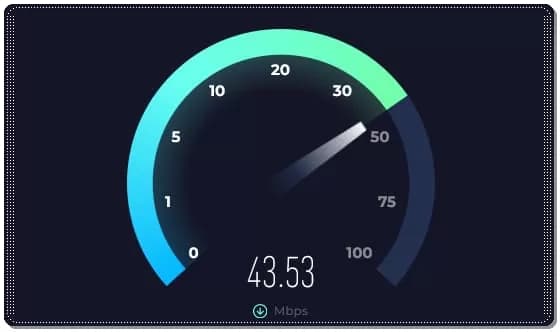
Standart akış için en az 3–4 Mbps ve HD için 5–8 Mbps hıza ihtiyacınız olacak. Hızlarınız bundan daha yavaşsa şunları yapmanız gerekir:
- Parazit kaynaklarını kontrol edin (örneğin, yönlendiriciniz ile TV’niz arasında çok fazla duvar olması).
- Yönlendiricinizi yeniden başlatın
- Ağ sorunları olup olmadığını veya yükseltmeye ihtiyacınız olup olmadığını öğrenmek için internet sağlayıcınızla iletişime geçin.
Yönlendiricinizi Yeniden Başlatın
Genellikle sorun, TV’niz veya Twitch uygulamanız yerine yerel Wi-Fi ağınızdadır.
Her olası ağ sorununu ayıklamaya çalışmak yerine, bunun her şeyi çözüp çözmediğini görmek için tüm ağınızı yeniden başlatmanız daha kolaydır. Ağınızın en iyi şekilde çalışmasını sağlamak için bunu genellikle ayda bir veya daha fazla yapmak isteyeceksiniz.
Devam etmeden önce, evinizde hiç kimsenin aktif olarak interneti kullanmadığından emin olun. Bu işlem, yeniden başlatma sırasında tüm ağ ve internet bağlantılarını yaklaşık beş dakika süreyle kapatacaktır.
- Güç kablosunu yönlendiricinizden ve modeminizden çıkarın.
- 30 saniye bekleyin.
- Güç kablolarını tekrar takın.
- Modem ve yönlendiricinin açılması için birkaç dakika bekleyin.
TV’niz tekrar ağa bağlandığında Twitch uygulamasını çalıştırmayı deneyin. Test ettiğinizde ağ hızlarınız yavaşsa, bu aynı zamanda başka bir test yapmak için iyi bir zamandır. Yönlendiricinizi yeniden başlatmak genellikle hızınızı kısa bir süreliğine artırır, ancak altta yatan her sorunu çözmez.
LG TV Yazılımını Güncelleyin
Tıpkı uygulama güncellemelerinde olduğu gibi, üretici yazılımı güncellemeleri de genellikle TV uygulamanızdaki sorunları sizin yerinize çözer.
LG akıllı TV’lerde otomatik güncelleme özelliği vardır, ancak bir üretici yazılımı güncellemesini manuel olarak da zorlayabilirsiniz. Bu gerekli olmamalı, ancak size söylemeden otomatik güncellemenin kapatılması veya başarısız olması durumunda olması güzel.
- Uzaktan kumandanızdaki Ayarlar düğmesine basın.
- Tüm Ayarlar’a gidin.
- Genel sekmesini açın.
- Bu TV hakkında’yı seçin.
- Güncellemeleri kontrol et’i tıklayın.
- Güncelleme yüklendikten sonra, yukarıdaki talimatları izleyerek TV’nizi kapatıp açın.
Donanım yazılımı güncellendikten sonra Twitch uygulamasını tekrar deneyin.
Twitch Uygulamasını Yeniden Yükleyin
Uygulamanın yeniden yüklenmesi, uygulamaya özgü birçok sorunu çözerek verilerini temizleyecektir. Önbelleği manuel olarak temizleyebilirsiniz, ancak bu yöntem LG TV’lerde daha kolaydır.
Twitch’i yeniden yüklemek için uygulamayı silmeniz ve ardından yeniden yüklemeniz gerekecek.
- Uzaktan kumandanızdaki Ana Sayfa düğmesine basın.
- Twitch uygulamasına gidin.
- Uygulama simgesini seçin ve basılı tutun.
- Uygulamanın üzerindeki çöp kutusu simgesini tıklayın.
- Onaylamak için açılır pencerede Evet’e basın.
Silme işleminden sonra uygulamayı tekrar yükleyin.
- LG TV uzaktan kumandanızdaki Ana Sayfa düğmesine basın.
- LG Content Store’a gidin ve seçin.
- Ekranın sağ üst kısmındaki arama simgesini (büyüteç) seçin.
- Arama kutusuna Twitch’i girin.
- Arama sonuçlarından Twitch‘i seçin.
- Yükle düğmesine basın.
Şimdi Twitch uygulamasını tekrar deneyin. Önceki kurulumdan aktarılmayacağı için oturum açma bilgilerinizi girmeniz gerekecek.
LG’nin Kullanıcı Sözleşmelerini kabul edin
Tüm lisans sözleşmelerini kabul edene kadar LG’nin bazı özellikleri ve uygulamaları çalışmaz.
- Uzaktan kumandanızdaki Ayarlar düğmesine basın.
- Tüm Ayarlar’a gidin.
- Genel sekmesini açın.
- Bu TV hakkında’yı seçin.
- Kullanıcı Sözleşmeleri’ni tıklayın.
- Tümünü Kabul Et’in seçildiğinden emin olun.
TV Konum Ayarlarınızı Kontrol Edin
Akış içeriğinin çoğu ve bazı akış uygulamalarının tamamı, ülke veya dünyada bulunduğunuz yere göre kısıtlanır.
Twitch ve diğer akış uygulamalarının konumunuzu kontrol etmek için kendi yolları vardır. Ancak bazen bu bilgiyi TV’nizle doğrularlar ve LG TV’lerin kendi konum ayarları vardır.
- Uzaktan kumandanızdaki Ayarlar düğmesine basın.
- Tüm Ayarlar’a gidin.
- Genel sekmesini açın.
- Sistem’i seçin.
- Konum’u tıklayın.
- Doğru değilse, posta kodunu geçerli konumunuzla değiştirin.
VPN’inizi Kapatın
Sanal özel ağ (VPN) kullanmayanlarınız bu adımı atlayabilir. Bir VPN’in ne olduğunu bilmiyorsanız, muhtemelen kullanmıyorsunuzdur.
Çoğu video uygulaması ve akış hizmeti, VPN trafiğini engellemeye çalışır. Twitch’in engellemeyi başardığı bir VPN çalıştırıyorsanız, muhtemelen akış içeriğinize erişemezsiniz. Bunu test etmenin en kolay yolu VPN’i kapatıp tekrar bağlanmayı denemektir.
Twitch’i Başka Bir Cihazda Deneyin
TV’nizde deneyebileceğimiz neredeyse her şeyi ele aldık. En sert seçeneğimize başvurmadan önce, sorunun ne kadar yaygın olduğuna bakalım. Bilgisayarınızda veya ağınızdaki herhangi bir cihazda Twitch’i açmayı deneyin.
Twitch, diğer cihazlarınızda çalışıyor ancak TV’nizde çalışmıyorsa, LG destek ile iletişime geçmenin zamanı geldi.
Ancak Twitch cihazlarınızdan herhangi birinde çalışmıyorsa sorun Twitch hesabınızda veya Twitch sunucularında olabilir.
Twitch Sunucu Durumunu Kontrol Edin
Bölgenizdeki diğer kullanıcıların Twitch ile sorun yaşayıp yaşamadığını kontrol etmek için Downdetector’ı buraya tıklayarak kullanabilirsiniz. Çoğu zaman, Twitch kesintileri yereldir ve hızlı bir şekilde düzeltilir.
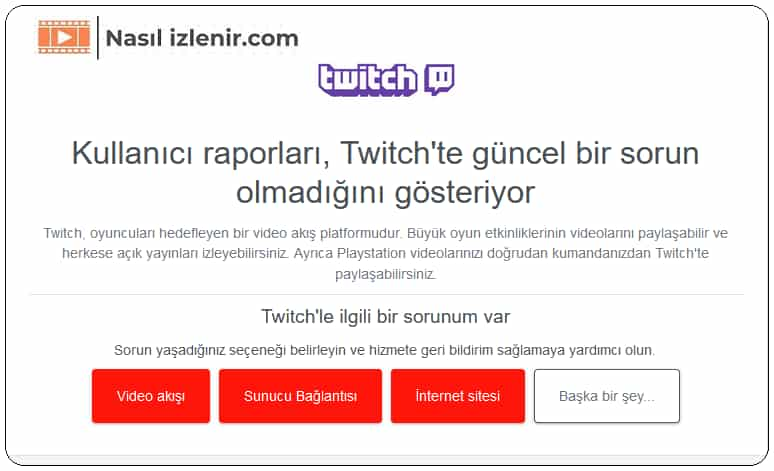
Downdetector’da hiçbir şey bulamazsanız, muhtemelen daha fazla bilgi için Twitch desteğiyle iletişime geçmenizin zamanı gelmiştir. Bu makalede sağlayabileceğimden daha güncel bilgilere sahip olacaklar.
TV’nizi Fabrika Ayarlarına Sıfırlayın
Tüm kolay düzeltmeleri denediğimize göre, son bir seçeneği denemenin zamanı geldi: fabrika ayarlarına sıfırlama. Bu, Twitch uygulamanız için olanlar da dahil olmak üzere tüm TV ayarlarınızı siler. Tüm ayarları ve uygulama verilerini silerek, akış uygulaması sorunlarınızı çözebilir.
- Uzaktan kumandanızdaki Ayarlar düğmesine basın.
- Tüm Ayarlar’a gidin.
- Genel sekmesini açın.
- İlk Ayarlara Sıfırla’yı seçin.
- Onaylamak için Tamam’ı tıklayın.
Şimdi, Twitch uygulamasını bir kez daha çalıştırmayı deneyin. Bu, Twitch’in LG TV’nizde çalışmasını engelleyebilecek neredeyse tüm yazılım veya üretici yazılımı sorunlarını çözmüş olmalıdır.
LG’nin webOS’u, akış uygulamalarınız üzerinde çok sayıda kontrol sunar; bu, Twitch veya Vudu LG TV’lerde çalışmayı durdurduğunda harikadır. Uygulamalar Vizio TV’lerde çalışmayı bıraktığında yapabileceğiniz çok az şey vardır. Ancak ekstra güç, her zaman olduğu gibi ekstra sorunları da beraberinde getiriyor.
LG TV’lerde sevdiğim birçok gelişmiş özellik var ama onlarda da payına düşen hatalar var. Uygulamaya özgü sorunların yanı sıra, bazen LG TV’lerin Wi-Fi bağlantısı kesiliyor. Ama bu başka bir gün için bir sorun.